Дослідіть найшвидші варіанти DNS-серверів
- Google Public DNS є безкоштовним і може бути кращою альтернативою налаштуванням DNS за замовчуванням вашого провайдера.
- У цьому блозі обговорюватимуться пошук найшвидших DNS-серверів поблизу вас і найкращі надійні варіанти.
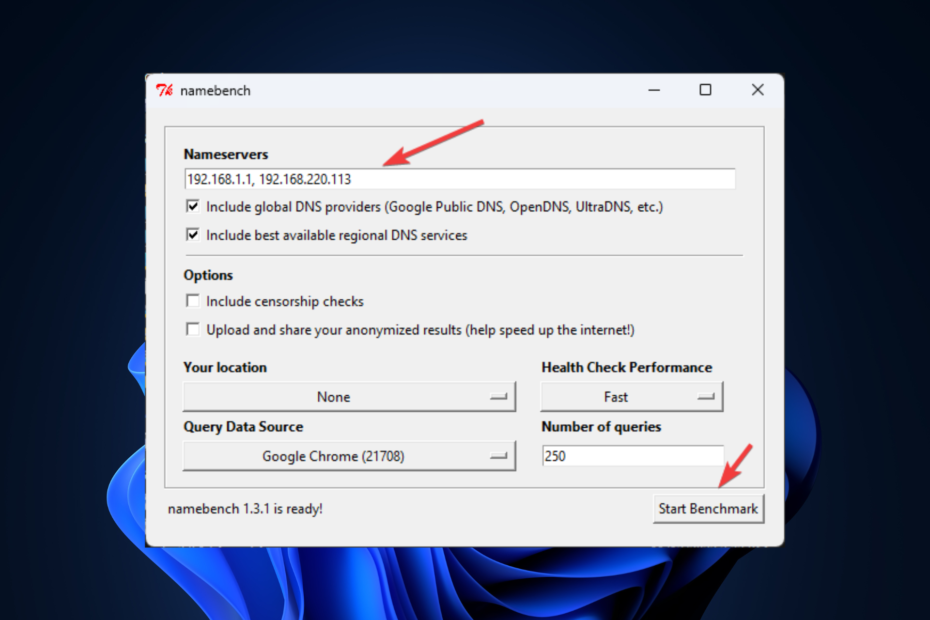
Ніхто не хоче повільного Інтернету. Це не тільки знижує вашу продуктивність, але й вбиває атмосферу. Але ви можете вирішити проблему, вибравши найшвидший сервер DNS доступний.
Тут, у цьому посібнику, ми пояснимо, як знайти найшвидші DNS-сервери поблизу вас і найбезпечніші доступні варіанти. Давайте почнемо!

Переглядайте веб-сторінки з кількох пристроїв із протоколами підвищеної безпеки.
4.9/5
Скористайтеся знижкою►

Отримуйте доступ до вмісту по всьому світу з найвищою швидкістю.
4.7/5
Скористайтеся знижкою►

Підключайтеся до тисяч серверів для постійного безперебійного перегляду.
4.6/5
Скористайтеся знижкою►
Як знайти найшвидший DNS-сервер у моєму регіоні?
Щоб перевірити продуктивність DNS-серверів, ви можете використовувати онлайн-інструменти, такі як Namebench, DNS Jumper і DNS Benchmark GRC. За допомогою цих інструментів ви можете вибрати список DNS-серверів для тестування та отримати детальну інформацію про швидкість і надійність кожного сервера.
Ми обговорюємо один із найкращих безкоштовних інструментів порівняльного аналізу з відкритим кодом Namebench. Він може працювати на Windows, Mac і Linux. За допомогою цього інструменту ви можете порівняти кілька DNS-серверів і отримати найшвидші сервери на основі вашого розташування та мережі. Ось кроки для використання цього інструменту моніторингу DNS:
Порада
Закрийте всі програми, які використовують підключення до Інтернету на вашому ПК.
- Завантажте файл .exe на свій комп’ютер.
- Двічі клацніть файл і натисніть «Видобути».
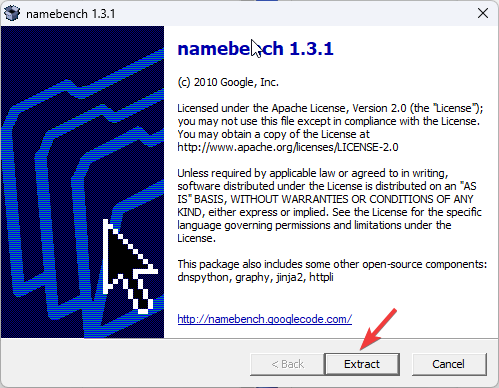
- У наступному вікні ви побачите DNS-сервери, які зараз використовуються.
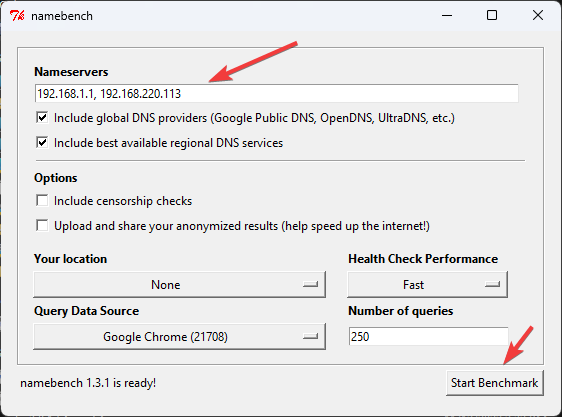
- Натисніть «Почати тестування». Зачекайте приблизно 20 хвилин, щоб отримати результати.
- Після завершення тесту ваш браузер покаже вам результати.
- Ви можете побачити найшвидший DNS-сервер для вашого підключення у верхньому лівому куті.
Який DNS-сервер найшвидший?
Порада
Визначити найшвидший DNS-сервер може бути важко, оскільки швидкість залежить від різних факторів, таких як географічне розташування сервера, апаратне забезпечення, програмна інфраструктура сервера та загальна мережа умови. DNS-сервер, який фізично ближче до вас, працюватиме швидше.
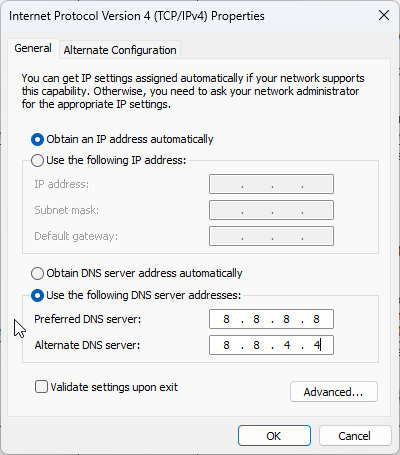
Завдяки глобальній мережі серверів Google Public DNS пропонує швидке та надійне вирішення DNS для користувачів. Щоб використовувати Google Public DNS, ви можете змінити поточну адресу DNS-сервера на Google DNS, тобто 8.8.8.8 і 8.8.4.4.
Це вирішення DNS має розширені функції безпеки, включаючи підтримку DNSSEC і фільтрацію шкідливих веб-сайтів.
Докладніше про Google Public DNS
- Підтримка TCP і TLS (DOT).
- Підтримує адреси IPv6
- Захищає від DDoS і фішингових атак.
- Реєструє вхідний трафік DNS.
⇒ Спробуйте Google Public DNS
Quad9 – Безпечний і орієнтований на конфіденційність
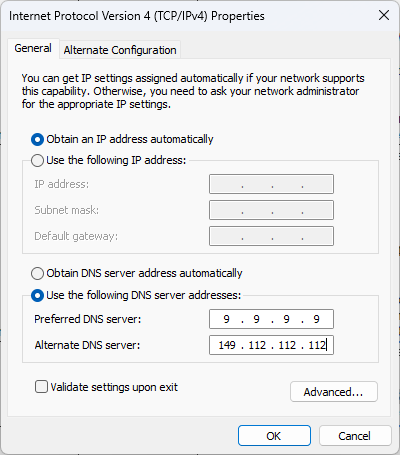
Quad9 є одним із найшвидших DNS-серверів, який підтримує список загроз, який постійно оновлюється, щоб гарантувати блокування всіх шкідливих загроз під час перегляду. Крім того, він стверджує, що не зберігає жодних особистих даних користувачів. Щоб використовувати Quad9, ви можете DNS до 9.9.9.9 як бажаний DNS і 149.112.112.112 як альтернативний DNS.
Він підтримує протокол DNSCrypt, який шифрує з’єднання між сервером DNS і клієнтом для запобігання атакам MITM.
Порада експерта:
СПОНСОРОВАНО
Деякі проблеми з ПК важко вирішити, особливо коли мова йде про пошкоджені сховища або відсутні файли Windows. Якщо у вас виникли проблеми з виправленням помилки, ваша система може бути частково зламана.
Ми рекомендуємо встановити Restoro, інструмент, який просканує вашу машину та визначить несправність.
Натисніть тут завантажити та почати ремонт.
Детальніше про Quad9
- Блокує шкідливі хости
- 20+ постачальників аналізу загроз.
- Відповідає GDPR.
- Дозволяє налаштувати маршрутизатор або точку доступу Wi-Fi.
⇒ Спробуйте Quad9
- Що таке прив’язка кута миші та чому її слід увімкнути
- UiSeAgnt.exe: що це таке і чи варто його вимикати?
- Як змінити налаштування DNS у Windows 11
- MusNotifyIcon.exe: що це таке та як його видалити
- chrome //net-internals/#dns mobile [Що це?]
Cloudflare – Програма доступна для зручнішого використання
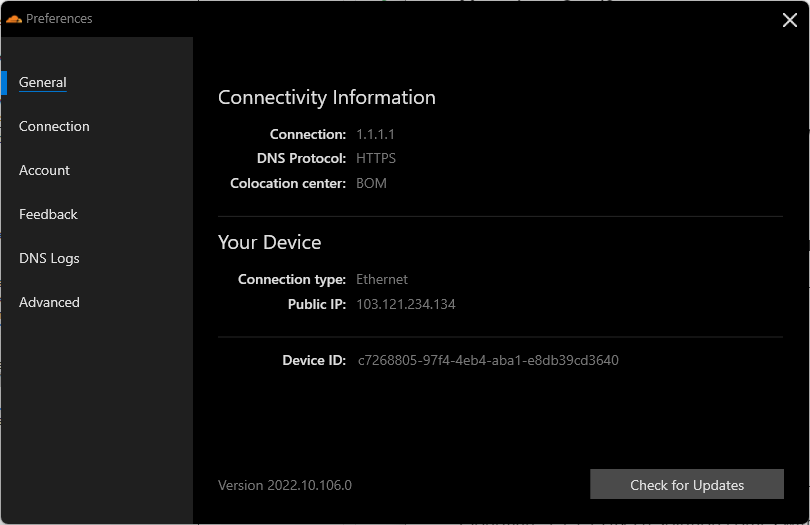
Розділення DNS Cloudflare 1.1.1.1 поставляється з WARP, який шифрує вихідний трафік, щоб захистити вас від підгляду. Крім того, його глобальні сервери по всьому світу зменшують затримку між вашим пристроєм і Cloudflare, таким чином покращуючи швидкість перегляду.
Щоб використовувати DNS-сервер Cloudflare, потрібно використовувати 1.1.1.1 і 1.0.0.1 як бажаний і альтернативний DNS для IPv4 відповідно.
Докладніше про Cloudflare
- Поставляється з політикою без реєстрації.
- Блокує рекламу.
- Поставляється з підтримкою DoH.
- Підтримує з’єднання IPv4 і IPv6.
⇒ Спробуйте Cloudflare
Відкрийте домашню сторінку DNS – Поставляється з фільтром вмісту для дорослих

Open DNS Home від Cisco забезпечує захист завдяки швидшому та надійнішому підключенню до Інтернету. Крім того, він захищає ваше з’єднання від шкідливих URL-адрес, IP-адрес і доменів.
Щоб використовувати Open DNS, потрібно використовувати 08.67.222.222 і 208.67.220.220 як бажаний і альтернативний DNS для IPv4 відповідно.
Докладніше про Open DNS Home
- Захищає ваше з’єднання від клонованих веб-сайтів, зловмисного програмного забезпечення та фішингових атак.
- Веде журнал вхідного трафіку DNS.
- Поставляється з батьківським контролем.
- Забезпечує 100% безвідмовну роботу
⇒ Спробуйте Open DNS Home
Який найкращий DNS-сервер для ігор?
Одним із найкращих DNS-серверів для ігор є Google Public DNS. Він надійний, швидший і має глобальну мережу серверів. Крім того, ви також можете використовувати OpenDNS і Cloudflare для ігор.
Отже, це одні з найшвидших варіантів DNS-серверів для вас. Ви можете скористатися інструментом порівняльного аналізу або вибрати будь-який із надійних варіантів, згаданих вище, щоб покращити швидкість перегляду без шкоди для вашої конфіденційності.
Не соромтеся, дайте нам знати ваші бажаний DNS у розділі коментарів нижче.
Виникли проблеми? Виправте їх за допомогою цього інструменту:
СПОНСОРОВАНО
Якщо наведені вище поради не допомогли вирішити вашу проблему, на комп’ютері можуть виникнути глибші проблеми з Windows. Ми рекомендуємо завантаження цього інструменту відновлення ПК (оцінка «Чудово» на TrustPilot.com), щоб легко їх вирішити. Після встановлення просто натисніть Розпочати сканування кнопку, а потім натисніть на Відремонтувати все.

![Chrome //net-internals/#dns mobile [¿Qué es?]](/f/a479d2d6d4b1d73726cc33b0836f73e6.png?width=300&height=460)
